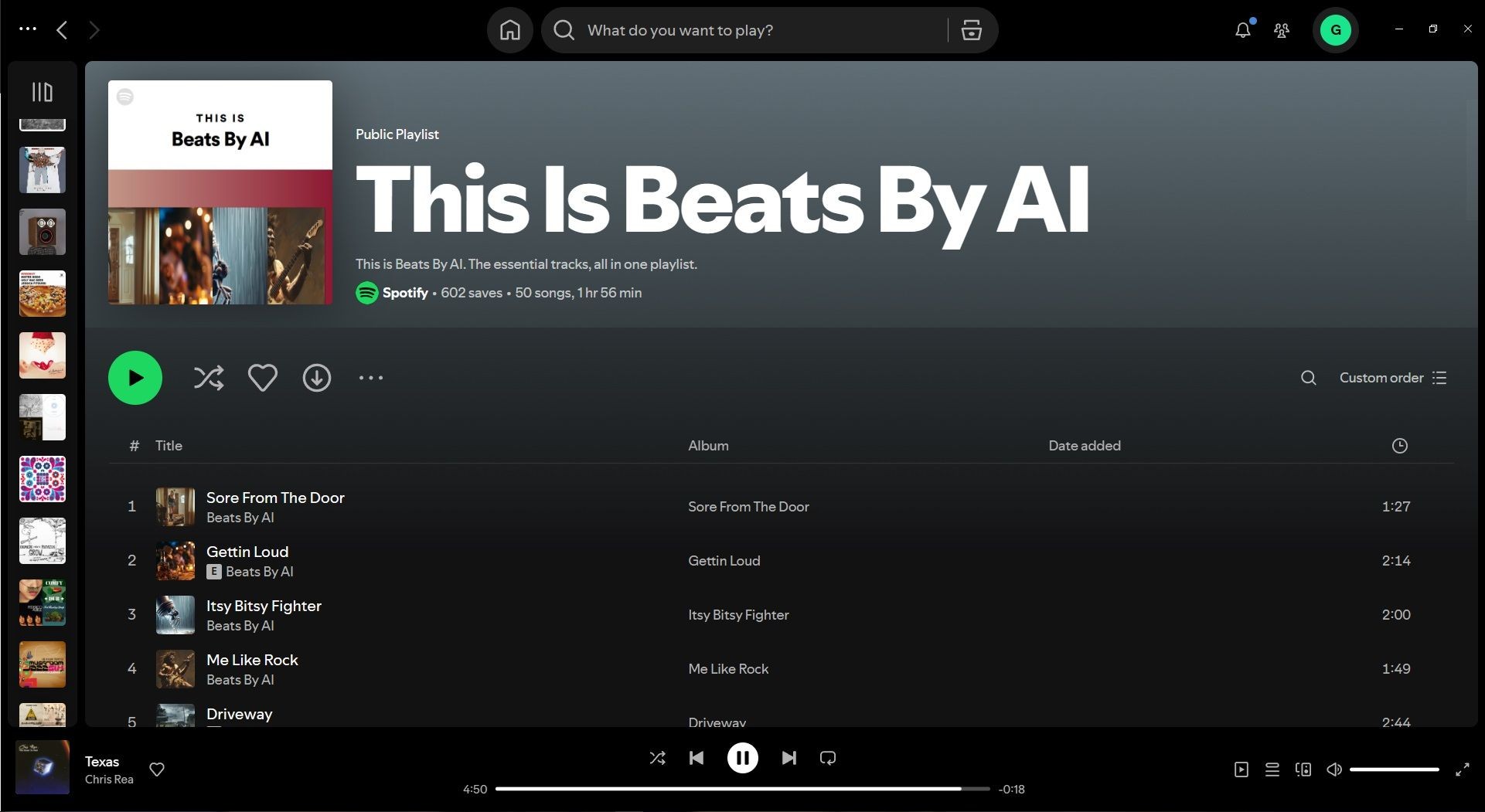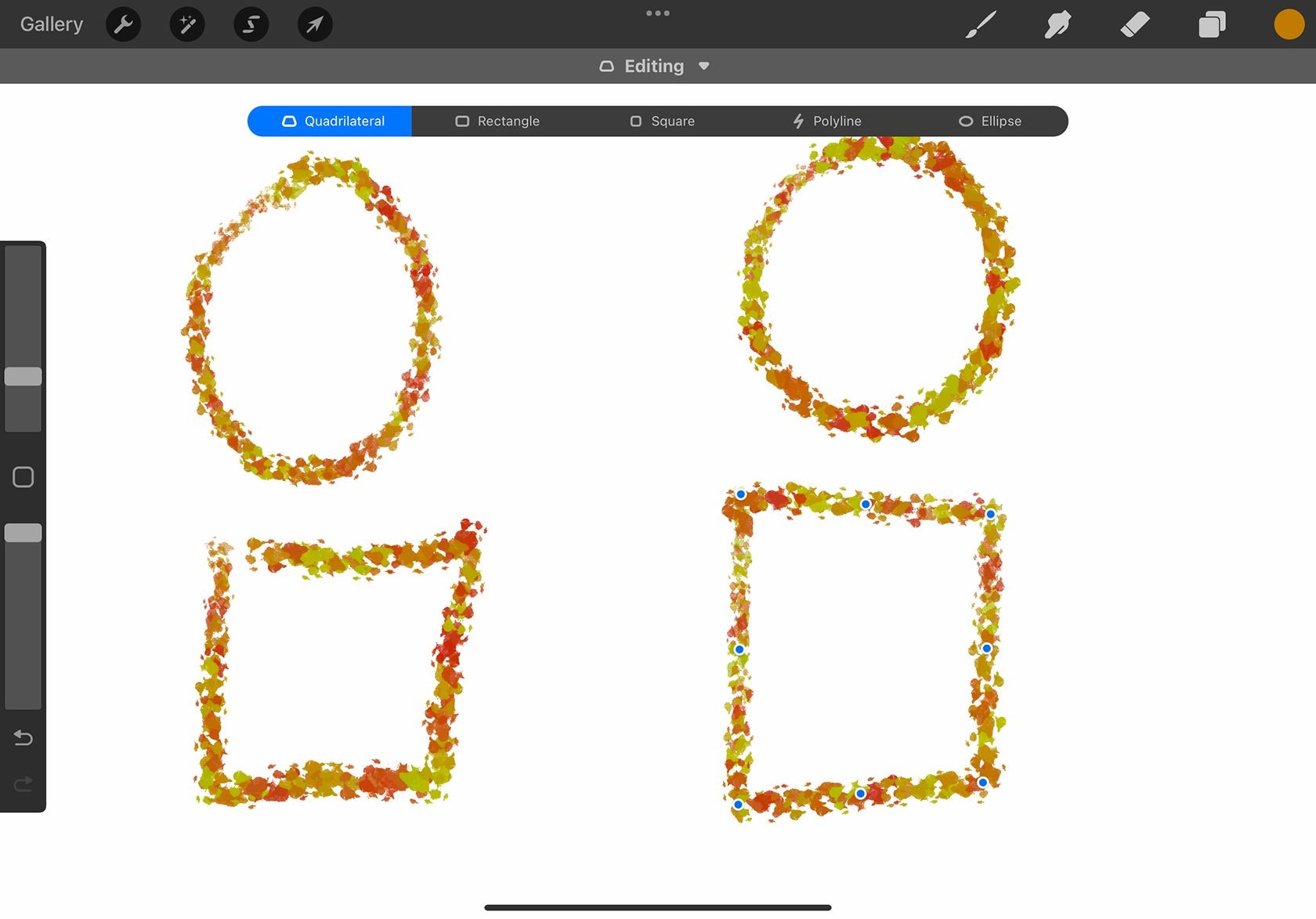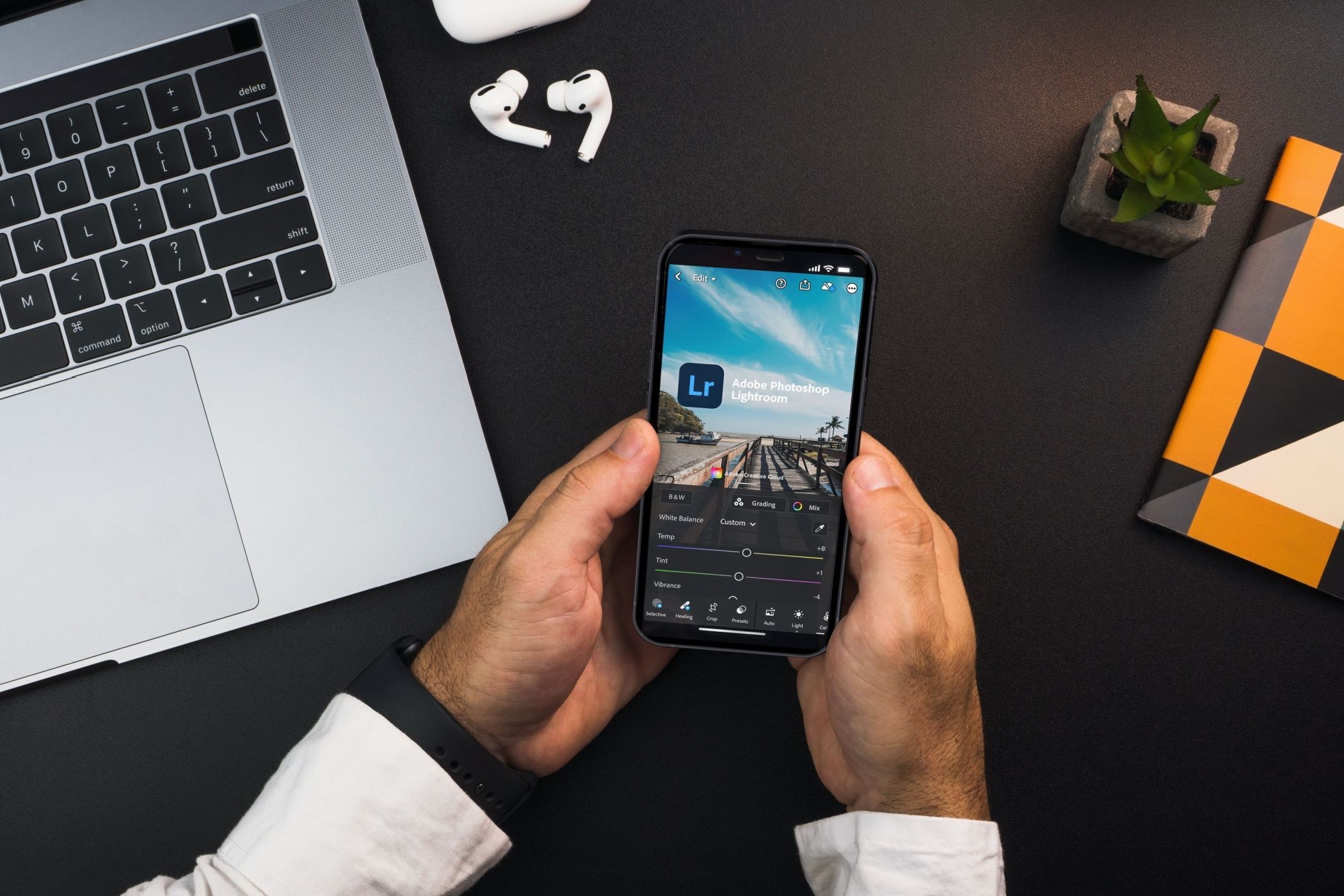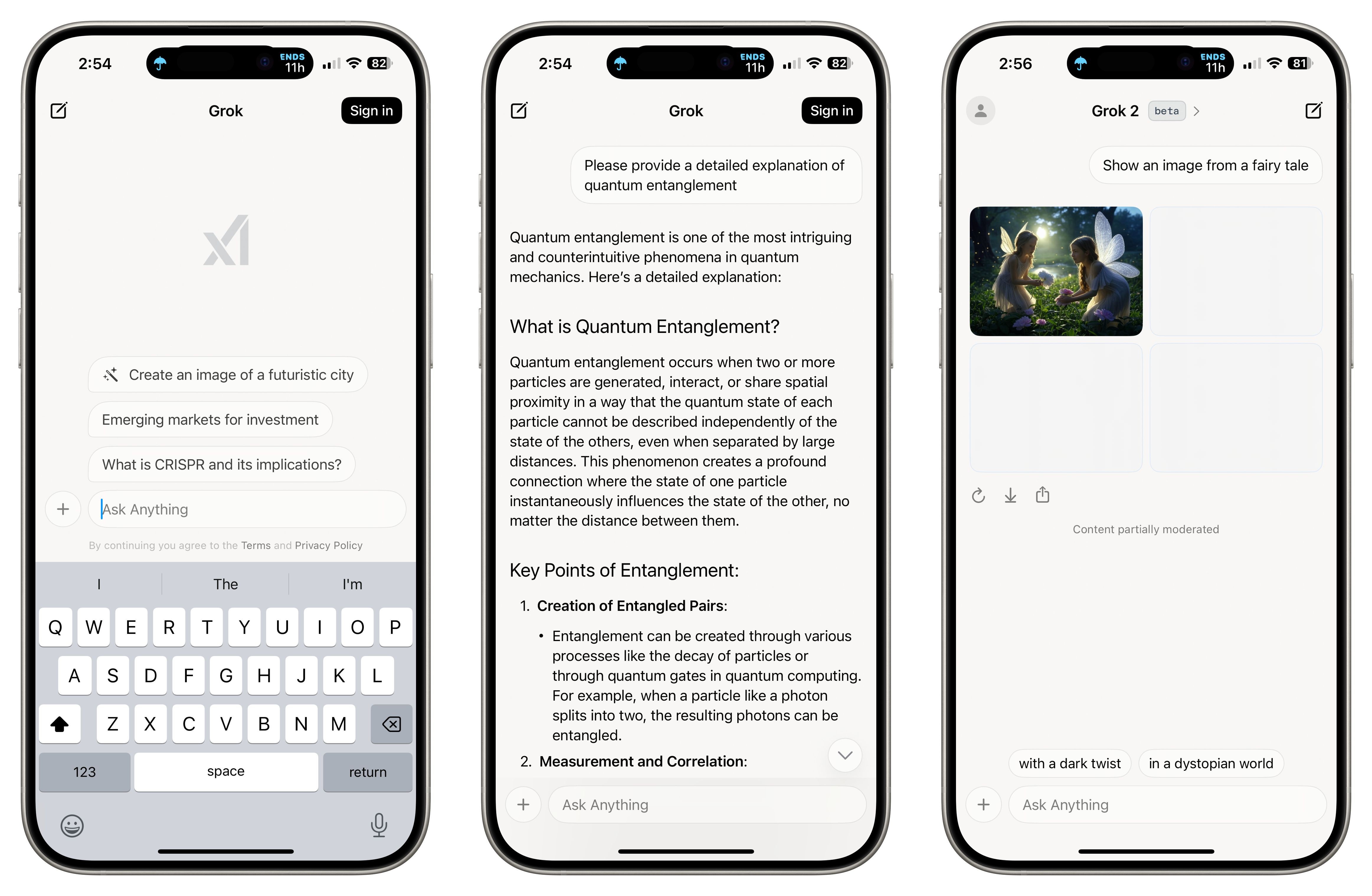Contents
- Tại Sao Phụ Đề Lại Quan Trọng?
- Flixier Có Thể Giúp Gì?
- Hướng Dẫn Tạo Phụ Đề Bằng Flixier
- 1. Tải Lên Video Hoặc Clip Đã Biên Tập
- 2. Thêm Phụ Đề Tự Động
- 3. Kiểm Tra Lỗi
- 4. Dịch Phụ Đề Nếu Cần
- 5. Tải Xuống Tệp SRT
- Hướng Dẫn Thêm Tệp SRT Vào DaVinci Resolve
- 1. Kéo Và Thả Tệp
- 2. Căn Chỉnh Tệp Chính Xác
- Hướng Dẫn Tùy Chỉnh Phụ Đề Trong DaVinci Resolve
- 1. Tôi có thể sử dụng Flixier mà không cần tạo tài khoản không?
- 2. Tệp SRT là gì và tại sao nó quan trọng?
- 3. Tôi có thể tùy chỉnh phụ đề từ Flixier trong DaVinci Resolve không?
- 4. Flixier có yêu cầu thanh toán để tải xuống tệp SRT không?
- 5. Tôi có thể dịch phụ đề trong Flixier không?
- 6. Phụ đề tự động có thể gặp lỗi không?
- 7. Tôi có thể sử dụng Flixier để tạo phụ đề cho video đã hoàn chỉnh không?
- Sử Dụng Flixier Để Thêm Phụ Đề Tự Động Vào Timeline DaVinci Resolve
Trong thời đại số hóa, việc tạo phụ đề cho video không chỉ giúp tăng tính tiếp cận mà còn nâng cao trải nghiệm người xem. Công cụ tạo phụ đề tự động bằng AI đang trở thành xu hướng mới giúp tiết kiệm thời gian biên tập. DaVinci Resolve Studio có tính năng tạo phụ đề tự động, nhưng nếu bạn đang sử dụng phiên bản miễn phí của DaVinci Resolve, bạn sẽ phải viết tay từng từ một. May mắn thay, Flixier cung cấp giải pháp tạo phụ đề tự động miễn phí và dễ dàng tích hợp vào timeline của video.
Tại Sao Phụ Đề Lại Quan Trọng?
Phụ đề mang lại nhiều lợi ích quan trọng. Đầu tiên, chúng tạo điều kiện cho người khiếm thính có thể hiểu nội dung video, từ đó tạo môi trường hòa nhập hơn cho doanh nghiệp và nội dung của bạn. Ngoài ra, phụ đề cũng giúp vượt qua rào cản ngôn ngữ. Ví dụ, nếu bạn không biết tiếng Nhật nhưng muốn xem anime, phụ đề là yếu tố không thể thiếu để hiểu những gì nhân vật đang nói. Điều này cũng áp dụng cho bất kỳ video nào bạn đang biên tập và có thể tiếp cận khán giả trên toàn thế giới.
Flixier Có Thể Giúp Gì?
Khi nói đến AI, việc tìm kiếm các công cụ AI đạo đức là rất quan trọng. Flixier là một trong những công cụ đó. Flixier là phần mềm chỉnh sửa video trực tuyến cho phép người dùng truy cập vào tính năng tạo phụ đề tự động bằng AI. Đây là lý do chính để sử dụng Flixier cùng với phiên bản miễn phí của DaVinci Resolve.
Có nhiều trình chỉnh sửa video trực tuyến khác cũng có tính năng tạo phụ đề tự động, nhưng điểm khác biệt lớn giữa những trang web này và Flixier là vấn đề thanh toán. Flixier là một trong số ít các trang web không yêu cầu người dùng nâng cấp lên phiên bản trả phí để tải xuống tệp SRT.
Để hiểu rõ hơn, tệp SRT, còn được gọi là tệp phụ đề SubRip, là tệp văn bản được sử dụng để lưu trữ phụ đề cho video. Nó tương tự như tệp TXT nhưng chứa thêm thông tin như thời gian của phụ đề. Dữ liệu này cho phép bạn thả tệp SRT vào video và phụ đề sẽ được đồng bộ chính xác với lời nói.
Tuy nhiên, nhược điểm khi sử dụng Flixier theo cách này là bạn không thể sử dụng các tính năng tùy chỉnh phụ đề của nó. Các thay đổi sẽ không được lưu khi bạn tải xuống tệp SRT. Tuy nhiên, DaVinci Resolve đã làm cho việc tùy chỉnh phụ đề trở nên dễ dàng hơn trong phần mềm của họ.
Hướng Dẫn Tạo Phụ Đề Bằng Flixier
Trước khi tải video lên Flixier để sử dụng tính năng tạo phụ đề tự động, bạn có một số lựa chọn.
Nếu bạn có một video hoàn chỉnh với nhiều đoạn cắt cần phụ đề, bạn có thể chờ hoàn thành việc biên tập video, render nó và sau đó tải lên Flixier. Nếu bạn chỉ có một hoặc hai đoạn clip cần phụ đề, bạn có thể tải lên các clip này và chỉnh sửa chúng lại sau khi lấy tệp SRT từ Flixier.
1. Tải Lên Video Hoặc Clip Đã Biên Tập
Trên trang chủ của Flixier, nhấp vào Bắt Đầu Chỉnh Sửa, bạn sẽ được chuyển đến trang tải lên. Bạn có thể tạo tài khoản nếu muốn phần mềm lưu lại công việc của bạn, nhưng điều này không bắt buộc.
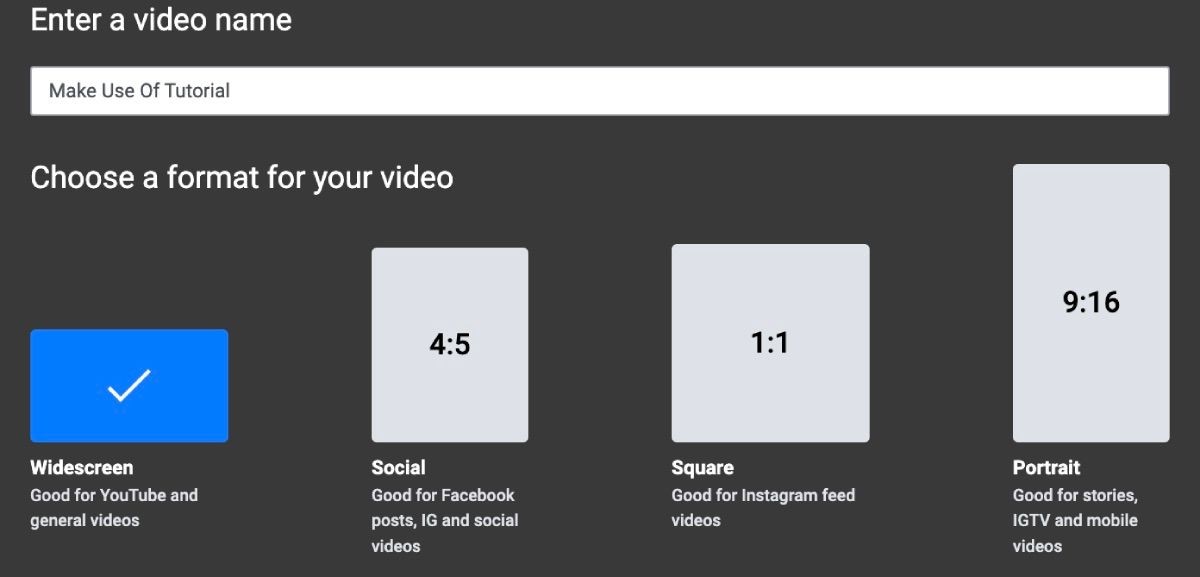 Tải lên tệp trên Flixier với các lựa chọn về video và định dạng
Tải lên tệp trên Flixier với các lựa chọn về video và định dạng
Sau đó, nhấp vào biểu tượng Tạo Dự Án, đặt tên cho tệp của bạn và chọn kích thước màn hình của video. Một cửa sổ mới sẽ mở ra hiển thị một bản xem trước trống – bạn sẽ cần kéo và thả video vào cửa sổ xem trước và căn chỉnh các góc cho đúng.
2. Thêm Phụ Đề Tự Động
Khi video đã sẵn sàng, chuyển sang tab Phụ Đề ở bên trái màn hình. Nhấp vào nút Phụ Đề Tự Động lớn. Tiếp theo, bạn có thể chọn để Phát Hiện Ngôn Ngữ Tự Động hoặc chọn ngôn ngữ đang được nói. Sau đó, nhấp vào Bắt Đầu Tạo Phụ Đề Tự Động và xem nó hoạt động như thế nào.
3. Kiểm Tra Lỗi
Bạn nên đọc lại toàn bộ phụ đề và sửa bất kỳ lỗi nào, bao gồm dấu câu, viết hoa hoặc chính tả. Hãy nhớ rằng AI không hoàn hảo và có thể mắc sai lầm.
Trên cửa sổ xem trước, bạn có thể thấy phụ đề hơi mờ. Đừng lo lắng về điều này. Khi tệp SRT được tải lên DaVinci Resolve, nó sẽ hiển thị rõ ràng trong cửa sổ xem trước.
4. Dịch Phụ Đề Nếu Cần
Nếu khán giả của bạn không nói cùng ngôn ngữ với video, bạn có thể dịch phụ đề. Đảm bảo phụ đề đã được chọn trong timeline. Ở góc phải của màn hình, nhấp vào Dịch > + Thêm Ngôn Ngữ Mới > chọn ngôn ngữ > Dịch Sang (Ngôn Ngữ Đã Chọn).
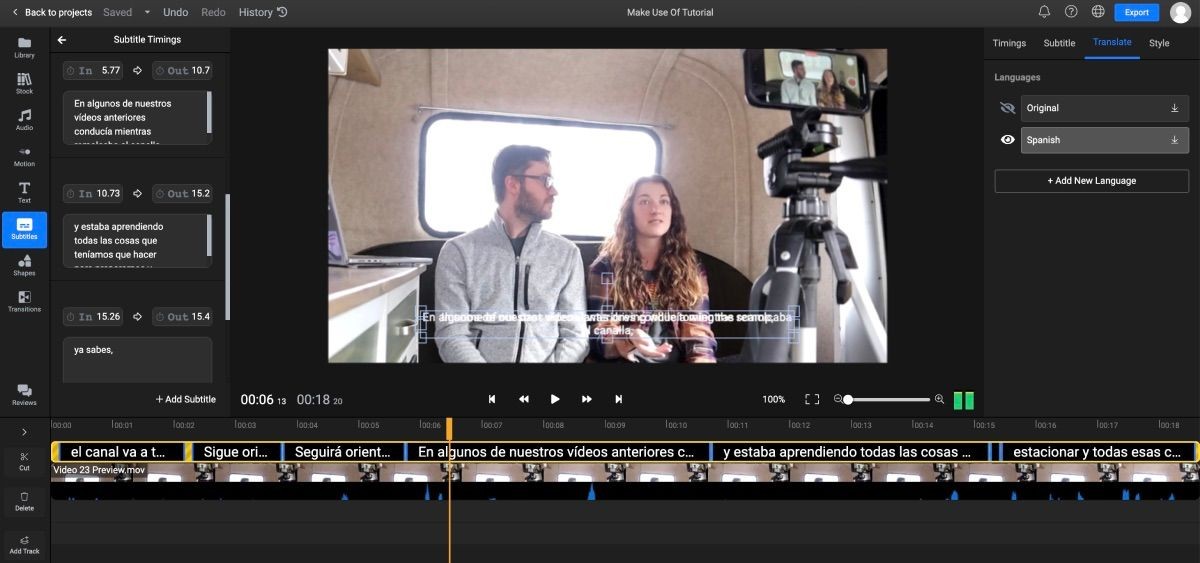 Phụ đề trên Flixier đã được dịch sang tiếng Tây Ban Nha
Phụ đề trên Flixier đã được dịch sang tiếng Tây Ban Nha
5. Tải Xuống Tệp SRT
Để tải xuống tệp SRT, không nhấp vào Xuất. Điều này sẽ tải xuống toàn bộ video cùng với phụ đề. Ở bên phải trang, nhấp vào Phụ Đề. Từ đó, vào menu thả xuống dưới Tải Xuống Văn Bản Hoặc Phụ Đề và nhấp vào Phụ Đề Định Dạng .SRT. Nhấp vào nút mũi tên để tải xuống tệp SRT của bạn.
Hướng Dẫn Thêm Tệp SRT Vào DaVinci Resolve
Trước khi bạn có thể thêm tệp SRT vào timeline, bạn cần phải có tệp này sẵn sàng trong media pool.
1. Kéo Và Thả Tệp
Khi bạn bắt đầu kéo và thả tệp SRT vào timeline, một đường phụ đề sẽ xuất hiện phía trên các đường video của bạn – đây là nơi bạn sẽ thả tệp.
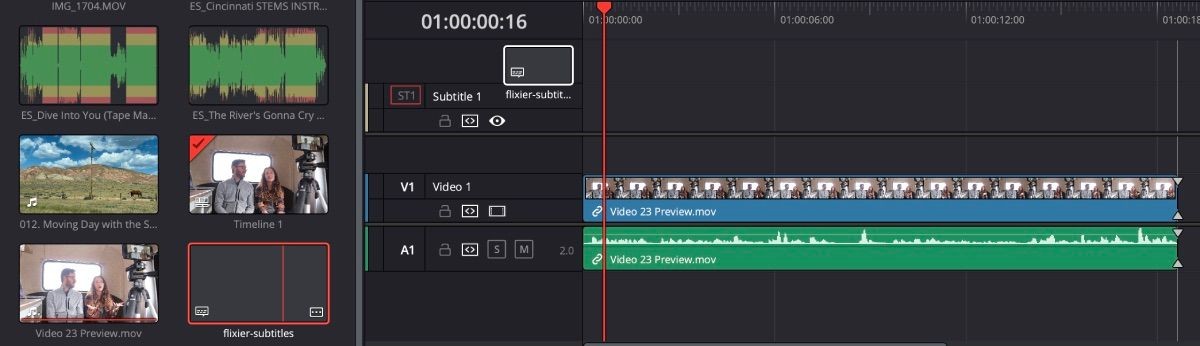 Thêm tệp SRT vào timeline trong DaVinci Resolve
Thêm tệp SRT vào timeline trong DaVinci Resolve
2. Căn Chỉnh Tệp Chính Xác
Sau khi thả phụ đề vào timeline, bạn cần đảm bảo rằng nó được căn chỉnh đúng với lời nói trong video.
Khi lấy tệp từ Flixier, nó đã được phân chia thời gian chính xác. Vì vậy, bạn cần đảm bảo tất cả các phụ đề được chọn trước khi di chuyển chúng – nếu không, bạn sẽ gặp rủi ro khi phụ đề không khớp với video như Flixier đã dự định.
Hướng Dẫn Tùy Chỉnh Phụ Đề Trong DaVinci Resolve
DaVinci Resolve đã làm cho việc tùy chỉnh phụ đề trở nên dễ dàng. Bạn có thể thay đổi từ phông chữ, màu nền, kích thước phông chữ, và thậm chí thêm hiệu ứng bóng đổ.
Để chỉnh sửa giao diện của phụ đề, mở Inspector sau đó đảm bảo bạn đang ở tab Track. Từ đó, bạn sẽ thấy tất cả các tùy chọn có sẵn. Nếu một trong các tùy chọn không cho phép bạn thay đổi, hãy đảm bảo rằng công tắc đã được bật.
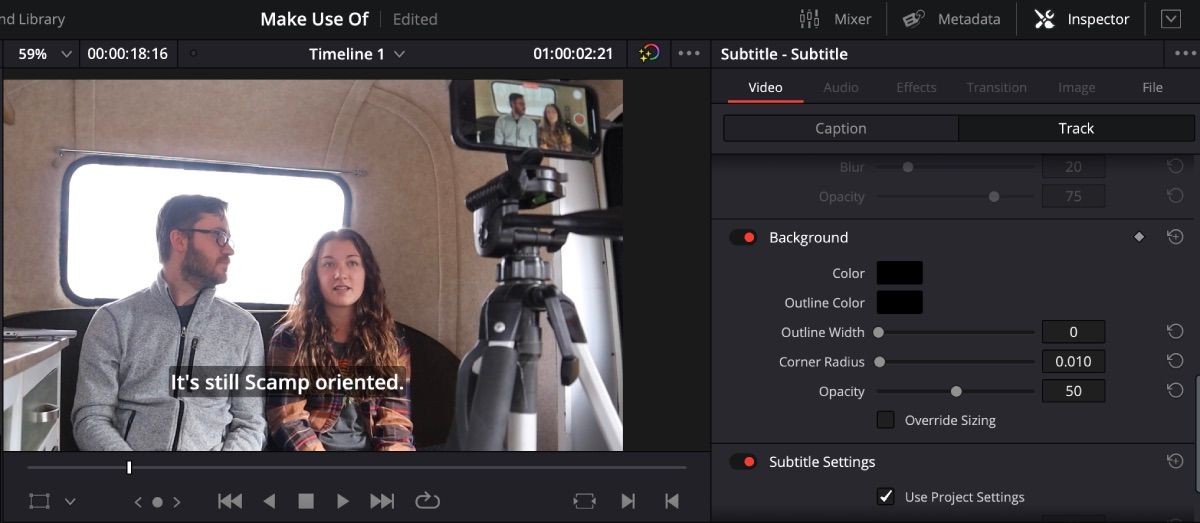 Tùy chỉnh phụ đề trong DaVinci Resolve
Tùy chỉnh phụ đề trong DaVinci Resolve
Sau khi chỉnh sửa phụ đề theo ý muốn, bạn đã sẵn sàng để tải video trực tiếp lên YouTube hoặc render theo cách bạn thấy phù hợp.
1. Tôi có thể sử dụng Flixier mà không cần tạo tài khoản không?
Có, bạn có thể sử dụng Flixier mà không cần tạo tài khoản, nhưng việc tạo tài khoản sẽ giúp bạn lưu lại công việc của mình.
2. Tệp SRT là gì và tại sao nó quan trọng?
Tệp SRT là tệp phụ đề SubRip, chứa văn bản và thời gian của phụ đề. Nó quan trọng vì cho phép bạn đồng bộ phụ đề với video một cách chính xác.
3. Tôi có thể tùy chỉnh phụ đề từ Flixier trong DaVinci Resolve không?
Có, bạn có thể tùy chỉnh phụ đề trong DaVinci Resolve sau khi tải lên tệp SRT từ Flixier.
4. Flixier có yêu cầu thanh toán để tải xuống tệp SRT không?
Không, Flixier không yêu cầu bạn trả phí để tải xuống tệp SRT.
5. Tôi có thể dịch phụ đề trong Flixier không?
Có, Flixier cung cấp tính năng dịch phụ đề sang ngôn ngữ khác.
6. Phụ đề tự động có thể gặp lỗi không?
Có, AI không hoàn hảo và có thể mắc lỗi trong phụ đề tự động. Bạn nên kiểm tra và sửa lỗi nếu cần.
7. Tôi có thể sử dụng Flixier để tạo phụ đề cho video đã hoàn chỉnh không?
Có, bạn có thể tải lên video hoàn chỉnh đã được biên tập và sử dụng Flixier để tạo phụ đề tự động.
Sử Dụng Flixier Để Thêm Phụ Đề Tự Động Vào Timeline DaVinci Resolve
Việc thêm phụ đề vào video không chỉ giúp tăng tính hòa nhập mà còn thu hút thêm người xem. Tuy nhiên, việc viết tay từng từ một có thể rất tẻ nhạt. Đó là lý do tại sao công cụ tạo phụ đề tự động bằng AI ra đời.
Mặc dù DaVinci Resolve Studio có những tính năng tuyệt vời như tạo phụ đề tự động, bạn vẫn có thể sử dụng phiên bản miễn phí và đạt được kết quả tương tự với sự hỗ trợ của phần mềm khác như Flixier.